Win10 Microsoft アカウントへのログインが回転し続ける 解決策: 1. コンピューターのデスクトップの右下隅にあるネットワーク アイコンを見つけ、[ネットワークとインターネットの設定を開く] を右クリックします。 [ネットワークとインターネットの設定] で、[ステータス] を選択し、[アダプターの変更] オプションを選択します。 3. 現在のコンピュータが接続しているネットワークを右クリックし、[プロパティ] を選択します。 4. [インターネット プロトコル バージョン 4] を選択します。 WLAN プロパティ ウィンドウで; 5. DNS サーバー アドレスを確認し、ここに 4.2.2.2 を入力します。

#このチュートリアルの動作環境: Windows 10 システム、dell g3 コンピューター。
Win10 Microsoft アカウントへのログインが回転し続ける解決策:
1. コンピューターのデスクトップの右下隅にあるネットワーク アイコンを見つけて、マウスを右クリックしますをクリックして、ネットワークとインターネットの設定を開きます。
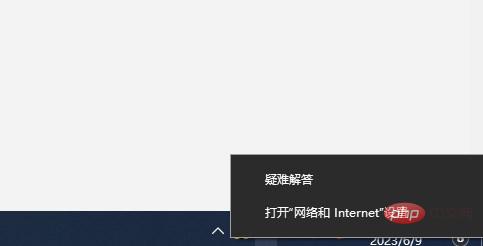
#2. 次に、ネットワークとインターネットの設定ウィンドウを開き、左側でステータスを選択し、右側でアダプターの変更オプションを選択します。
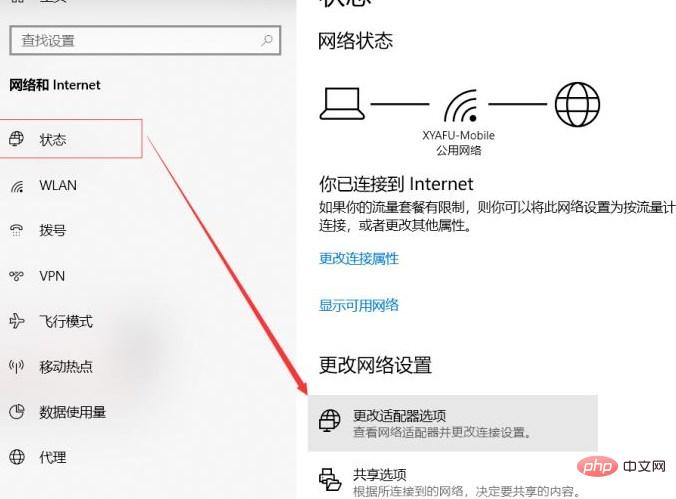
#3. 現在のコンピュータが接続しているネットワークを右クリックし、[プロパティ] を選択します。
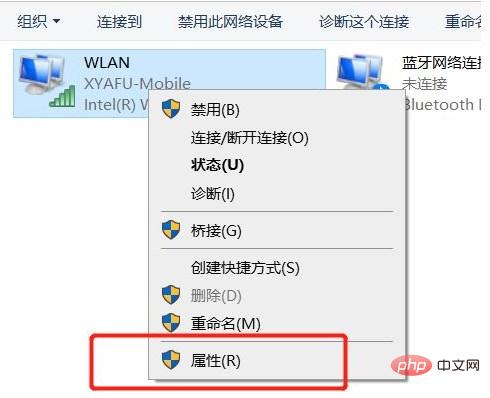
4. 次に、[WLAN プロパティ] ウィンドウで [インターネット プロトコル バージョン 4 (TCP/IPv4)] を選択し、クリックして入力します。
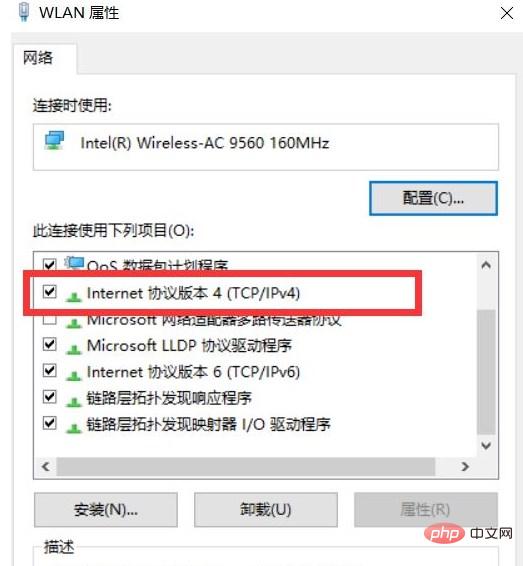
#5. 最後に、次の DNS サーバー アドレスを使用するチェックボックスをオンにし、ここに 4.2.2.2 を入力すれば完了です。

以上がWindows 10 アカウントにログインしたときに Microsoft アカウントが回転し続ける場合はどうすればよいですか?の詳細内容です。詳細については、PHP 中国語 Web サイトの他の関連記事を参照してください。